Dacă vă place să fiți la dispoziție cu dispozitivul dvs. Android, este posibil să știți foarte bine lansatorul Nova. În timp ce există tone de lansatoare excelente disponibile pentru Android, lansatorul Nova este, fără îndoială, cel mai bun din lot. Aplicația de lansare aduce tone de opțiuni de personalizare, dar dacă există un lucru care îi lipsește, este un magazin tematic. Unii oameni vor argumenta că nu este nevoie de un magazin tematic în lansatorul Nova, deoarece puteți crea cu ușurință teme Nova Launcher. Ei bine, suntem de acord cu aceasta, deoarece este destul de ușor să creați o temă sau o configurație a lansatorului Nova.
Deci, dacă v-ați întrebat tot timpul despre temele minunate ale lansatorului Nova, nu vă faceți griji, vă vom spune totul despre asta. Așadar, fără alte idei, iată pașii pentru a crea o temă de lansare Nova:
Înainte de a începe, evident că va trebui să instalați lansatorul Nova din Magazin Google Play. Puteți încerca versiunea gratuită pentru a începe, dar majoritatea opțiunilor răcoroase sunt disponibile în Nova Launcher Prime (4, 99 USD). De asemenea, asigurați-vă că ați făcut Nova lansatorul dvs. implicit. Pentru a face acest lucru, accesați Setări-> Acasă sau Setări-> Aplicații și atingeți setările pentru cog și apoi bifați "Aplicații prestabilite".
1. Setați un Wallpaper frumos la alegere
Imaginea de fundal de pe ecranul dvs. este baza temei lansatorului Nova, deoarece va trebui să alegeți celelalte elemente bazate pe imaginea de fundal. Astfel, este important să alegeți un tapet care arată frumos și poate rezista testului timpului. Pentru tema noastră, am folosit un monitor tapet minimalist dubios numit "Matexial 28" din aplicația wallpaper Wallrox .
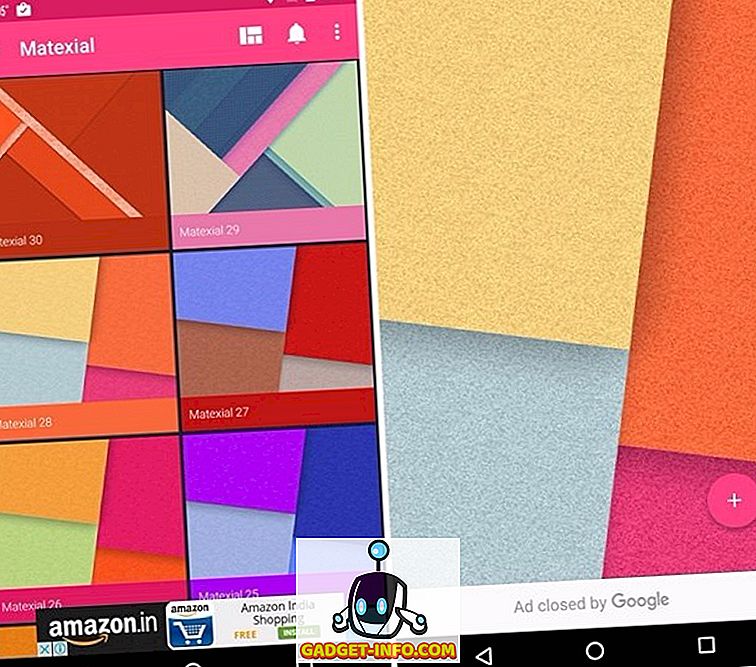
În timp ce am păstrat lucrurile simple, nu este necesar să faceți același lucru. Aveți posibilitatea să alegeți imagini de fundal foarte detaliate și personalizabile de la KLWP, Muzei, deși aceste aplicații pot deveni foarte complicate uneori. De asemenea, puteți alege printre diferitele imagini de fundal din aplicații precum Zedge, Backgrounds HD sau puteți să vedeți câteva aplicații uimitoare de monitorizare live.
2. Instalați un pachet de pictograme care complimentează tapetul
Există o mulțime de pachete de icoane uimitoare disponibile pentru Android, dar va trebui să alegeți un pachet de icoane care merge bine cu imaginea de fundal. Este important ca icoanele să nu privească în afara imaginii de fundal. Am ales pictograma Voxel pentru tema noastră, considerând că aduce un design plat și că imaginea noastră de fundal este pe aceleași linii. În plus, ne plac icoanele pătrate unificate pe care Voxel le aduce. Pentru a schimba pictogramele din Nova, accesați Nova Settings-> Look & Feel-> Icon theme și selectați pachetul de pictograme dorit.
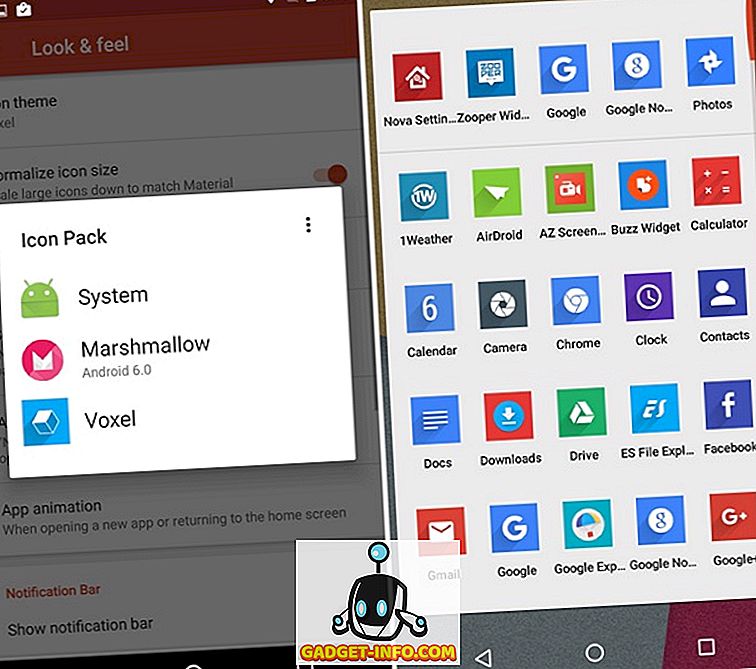
Cu toate acestea, vă puteți alege propriile icoane și vă sugerăm să vă placă pe Merus, Aurora, Elun, Nimbbi, Polycon etc. Puteți, de asemenea, să verificați postarea noastră pe cele mai bune 20 de pictograme disponibile pentru Android.
3. Adăugați widget-uri bine și funcționale
Widgeturile nu numai că aduc funcționalități și informații direct pe ecranul dvs. de acasă, dar și ele aduc o notă de frumusețe. Deci, puteți adăuga câteva widget-uri frumoase pentru a vă îmbunătăți tema lansatorului Nova. De fapt, în tema noastră, am folosit destul de multe widget-uri . Am folosit aplicația Zooper Widget Pro foarte populară pentru a adăuga unul dintre widget-urile șablonului standard denumit " DaveDate ".
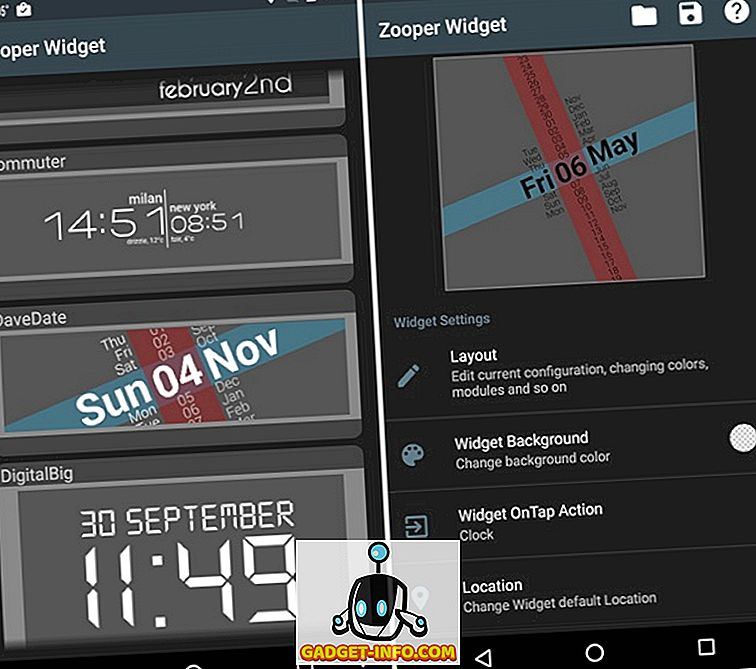
De asemenea, am creat un widget personalizat propriu prin Zooper pentru a afișa informații despre sistem cum ar fi bateria și stocarea. Am folosit un set de pictograme scalabile pentru a afișa pictograma bateriei, textul bogat pentru detaliile bateriei și textul simplu pentru a afișa detaliile de stocare. Zooper oferă o mulțime de opțiuni, asemănătoare cu KLWP, astfel încât să puteți personaliza un widget așa cum vă place.
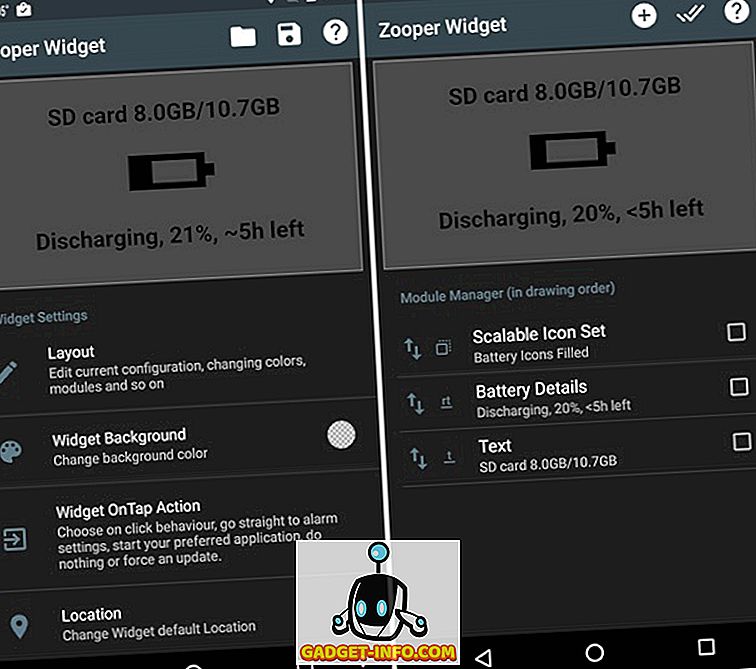
Împreună cu cuplurile widget-uri Zooper, am adăugat un widget pentru muzică cu Shuttle, care vă aduce câteva modele de widget-uri împreună cu opțiunile de editare a transparenței, a culorilor, a fundalului și a textului. Cu widgetul playerului de muzică, am folosit și unul dintre widget-urile pentru vremea de 1Weather . În widgetul 1Weather, am ales Background-ul să fie transparent, setul Icon Set & Accent să fie Negru și ceasul "Custom". În sfârșit, am adăugat și un widget Google Keep la tema noastră.
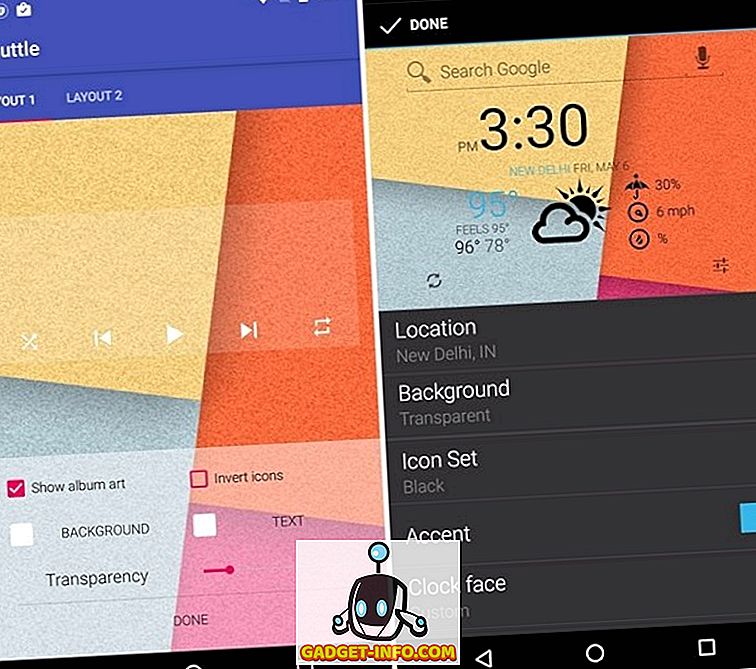
Notă : Am folosit textul Negru pe toate widgeturile noastre pentru a oferi widget-urilor un contrast bun împotriva tapetului de lumină și a icoanelor colorate de la Voxel.
Ca cele mai multe alte lucruri, există diferite widget-uri cool disponibile pentru Android, astfel încât să puteți alege pe cont propriu. Dacă aveți nevoie de ajutor, consultați lista noastră de cele mai bune 17 widgeturi Android.
4. Fii cu opțiunile Nova Launcher
Tema lansatorului Nova ar putea fi deja frumoasa, dar trebuie sa adaugati unele finisaje cu unele setari de lansare Nova. Este important să cunoașteți toate opțiunile minunate ale lansatorului Nova, pentru că asta este nevoie pentru a vă perfecționa tema. Deci, aici merge:
Spațiul de lucru
Nova launcher vă permite să personalizați desktopul aka homescreen de la Android la mâner . În setările Nova -> Desktop, puteți schimba grilă cu pictograme (numărul de pictograme pe care le puteți potrivi), aspectul pictogramei (dimensiunea pictogramei, fonturi etc.), lățimea și înălțimea (spațiul dintre pictograme), stilurile de bare de căutare, & color, derularea tapetului și multe altele. De asemenea, puteți verifica diferitele efecte de derulare (stivă de cărți, tabletă, sticlă, ștergeți etc.) care fac o diferență enormă în experiența utilizatorului. Există, de asemenea, opțiuni pentru suprapunerea widget-urilor, blocarea desktop-ului și altele.
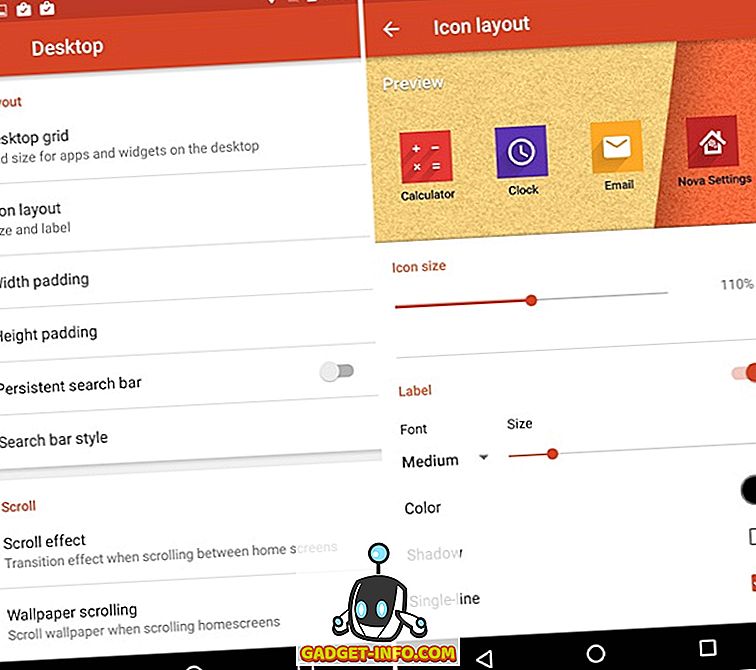
Pentru tema noastră, am trăit cu doar câteva opțiuni. Am setat mărimea spațiului de lucru la "5 × 5", dimensiunea pictogramei la "110%" și fontul la "mediu" în aspectul Icon, lățimea și înălțimea la "None", dezactivat derularea tapetului și a ales " efect.
Aplicații și widget-uri
De asemenea, puteți schimba sertarele de aplicații și widgeturi pentru a se potrivi nevoilor dvs. Nova vă oferă opțiuni pentru a schimba grilă în sertarul de aplicații, stilul sertarului (listă, orizontală, verticală) pentru aplicații și widget-uri, animație de tranziție, efecte de defilare și multe altele. De asemenea, puteți alege să vedeți sertarul pentru aplicații în stilul filelor, precum versiunile anterioare ale sertarelor de grup Android și să adăugați o bară de căutare. Dacă nu vă place fundalul alb al sertarului, puteți alege să aveți o altă imagine sau doar să o păstrați transparentă .
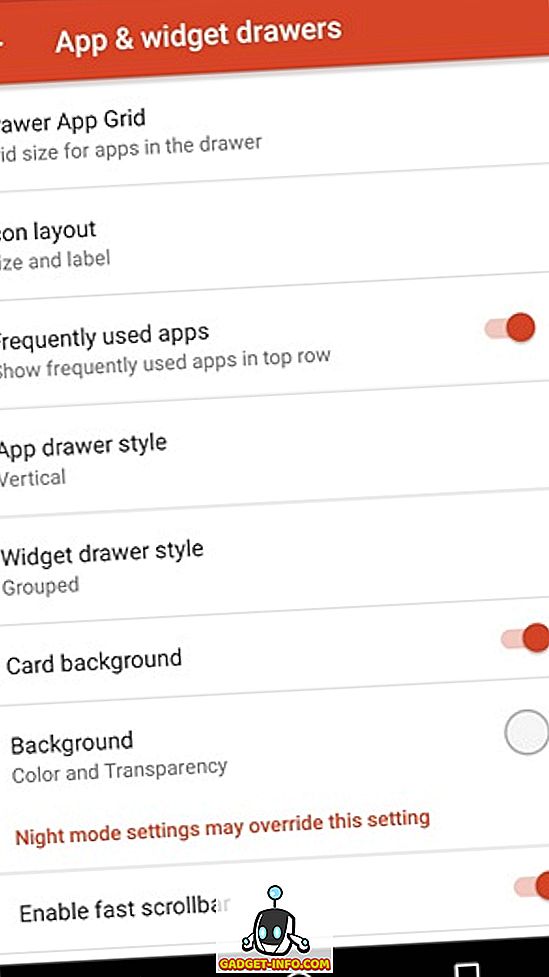
Tema noastră a fost mai bine orientată spre îmbunătățirile de pe ecranul de pornire, astfel încât nu am făcut nicio modificare în setările aplicației și widget-ului. Cu toate acestea, puteți merge cu ușurință și puteți efectua modificările dorite.
doc
Dock-ul include pictogramele care sunt accesibile în partea inferioară a fiecărei pagini de ecran. Nova vă permite să adăugați pagini la doc și să creșteți numărul de pictograme din doc. De asemenea, puteți schimba dimensiunea pictogramei, fontul, umplutura și activați "docul ca suprapunere", ceea ce vă permite să comutați cu gesturi. Există o opțiune interesantă de a schimba fundalul docului. Dacă nu sunteți într-adevăr un fan al docului, Nova vă permite să îl opriți complet .
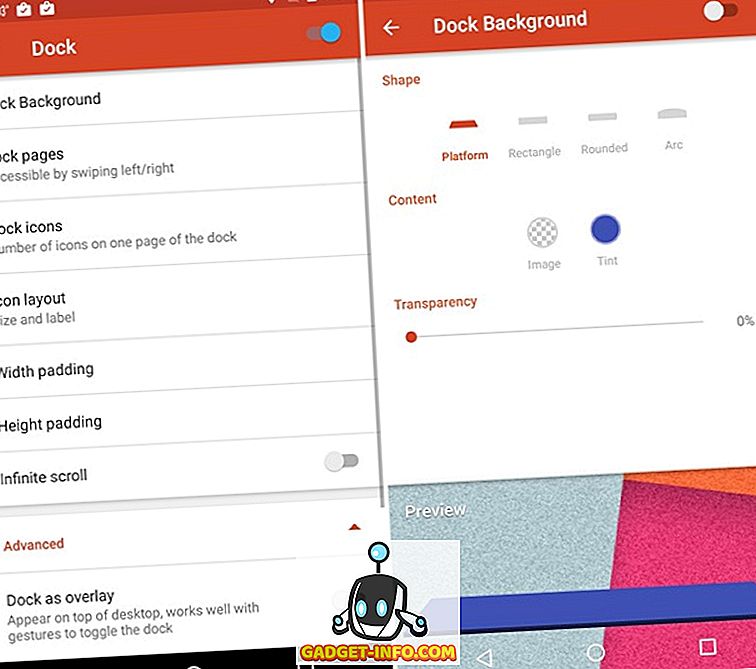
Am schimbat dimensiunea pictogramei în Dock la 110% pentru tema noastră, pentru a se potrivi dimensiunea pictogramei cu pictogramele de pe ecranul de start.
Dosare
Ca și folderele noi Android N cool? Ei bine, le puteți avea cu lansatorul Nova . Puteți să mergeți cu ușurință la Setări Nova-> Foldere și să schimbați modul în care arată directorul și pictogramele din interior. Aveți posibilitatea să alegeți să aveți pictograme în stivă, grilă, ventilator sau linie, păstrând în același timp fundalul dosarului în stilul de previzualizare N sau cercul, pătratul, discul etc. Există, de asemenea, opțiuni pentru schimbarea tranziției de foldere, fundal și aspectul pictogramei.
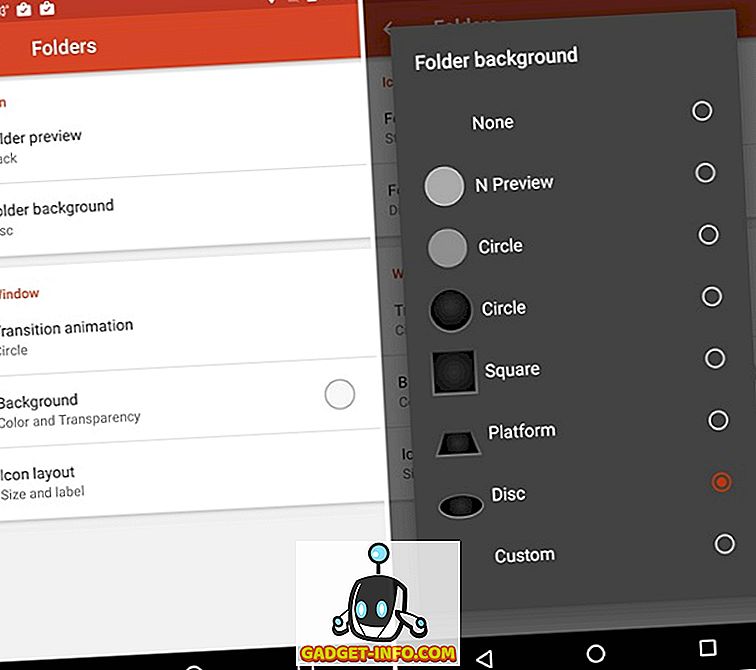
Am schimbat previzualizarea directorului la "Stack" și fundalul dosarului la "Disc", pentru a se potrivi cu contrastul negru pe care l-am folosit în widget-uri.
Privește și simte
Nova Settings-> Look & feel este locul în care se află acțiunea majoră. Aici puteți alege tema pictogramei, viteza de derulare și animație (relaxat, stoc, nova, rapid, mai rapid decât lumină), animații în aplicații și chiar forțarea unei orientări a ecranului, dacă asta doriți. Dacă nu vă place să vedeți bara de notificare tot timpul, puteți chiar să o dezactivați . Puteți activa "pictogramele întunecate", ceea ce va transforma pictogramele barei de stare / notificare în negru.
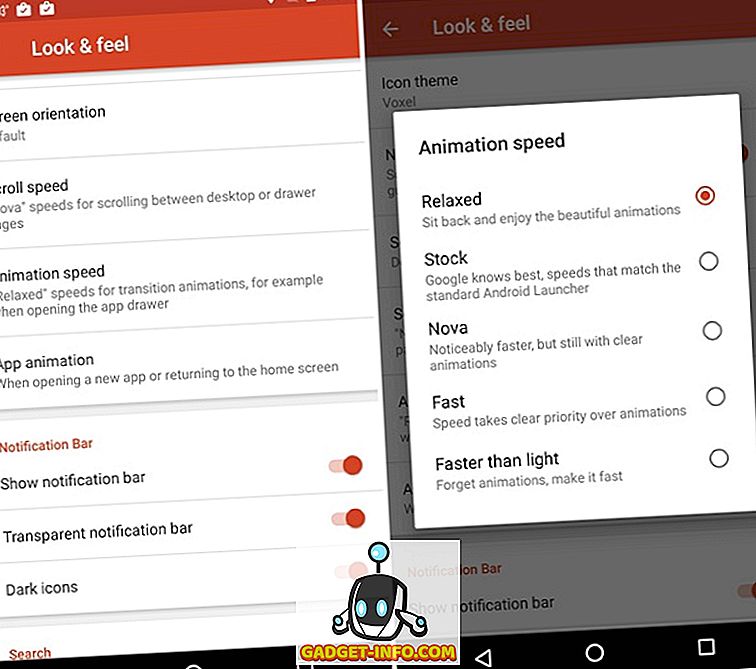
Pentru a da temei noastre care a adăugat zing, am schimbat viteza de animație la "Relaxed", pentru a obține o bară laterală cum ar fi animația în timp ce navigați pe alt ecran de start, datorită efectului de defilare "Ștergeți". De asemenea, am activat "pictogramele întunecate" pentru a se potrivi cu miniaplicațiile și etichetele noastre de teme.
Modul de noapte
Dacă vă place temele întunecate, ar trebui să schimbați programul pentru modul Noapte la "Întotdeauna" în Setări Nova-> Noapte. Când modul Noapte este activat, puteți activa tema întunecată pentru bara de căutare, sertar, pictograma Drawer și foldere.
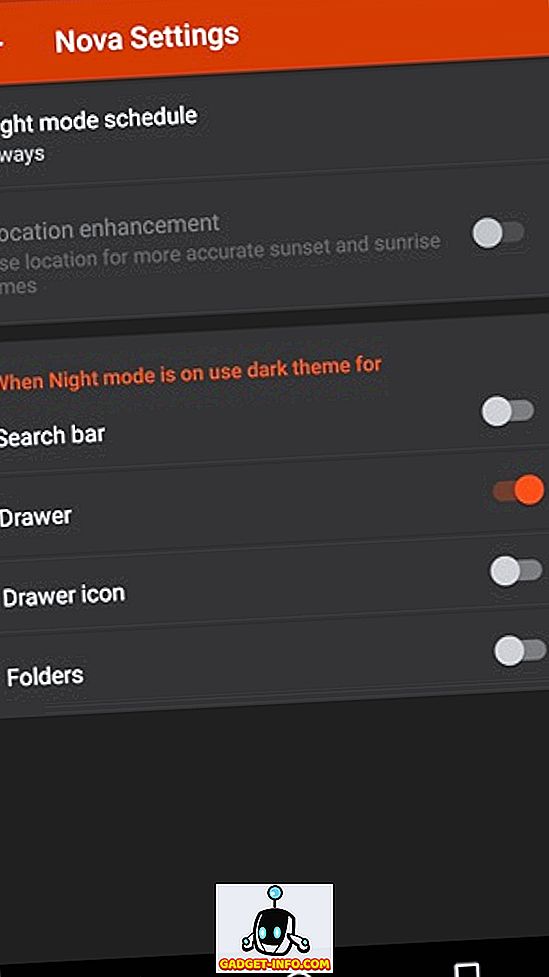
Gesturi și insigne de numărare necitite
Gesturile sunt ceea ce face lansatorul Nova uimitor! Lansatorul vă permite să alegeți acțiuni pentru diverse gesturi de glisare ( glisați în sus, glisați în jos, prindeți-vă, scuturați, atingeți dublu, derulați cu două degete etc.), astfel încât să puteți lansa aplicații, să efectuați apeluri, să căutați, să utilizați Google Now faceți multe alte acțiuni. Puteți alege acțiunile pe care le doriți, deoarece atunci când vine vorba de gesturi, fiecăruia dintre ei.
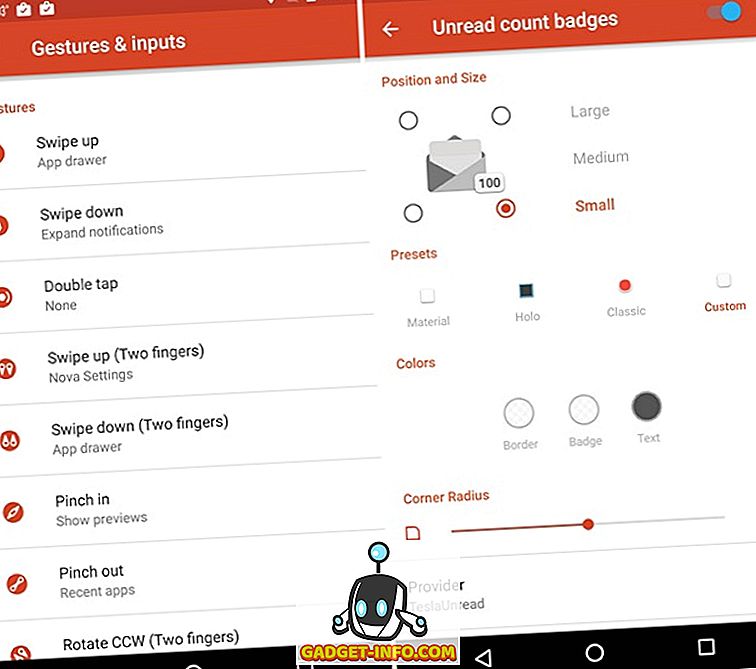
Nevoia de contorizare necitită nu mai face parte din interfața Android, dar dacă ați înfumurat când au fost eliminate, nu vă faceți griji, Nova vă permite să activați insignele de citire necitite și chiar să le personalizați. În cazul în care nu știți, insignele de număr necitite sunt utilizate pentru a vă informa numărul de notificări necitite pentru mesajele e-mail, SMS-urile etc. pe pictogramele. Pentru a le activa, trebuie să instalați TeslaUnread pentru Nova Launcher, care ține evidența numărului necitit al aplicațiilor. După activare, puteți personaliza poziția, dimensiunea, stilul și culoarea acestor ecusoane.
Notă : Este important să rețineți că unele funcții și opțiuni sunt limitate la Nova Launcher Prime, care este o aplicație plătită (4, 99 USD). Versiunea Prime include pachete de efecte exclusiviste (inclusiv efectul de ștergere pe care l-am folosit pentru tema noastră), suport pentru gesturi, abilitatea de a ascunde aplicații, pictograme etc.
Am făcut doar modificări în desktop, doc, foldere și setări de look și feel pentru Nova pentru tema noastră. Dacă sunteți curios cum arată tema noastră, aruncați o privire mai jos:
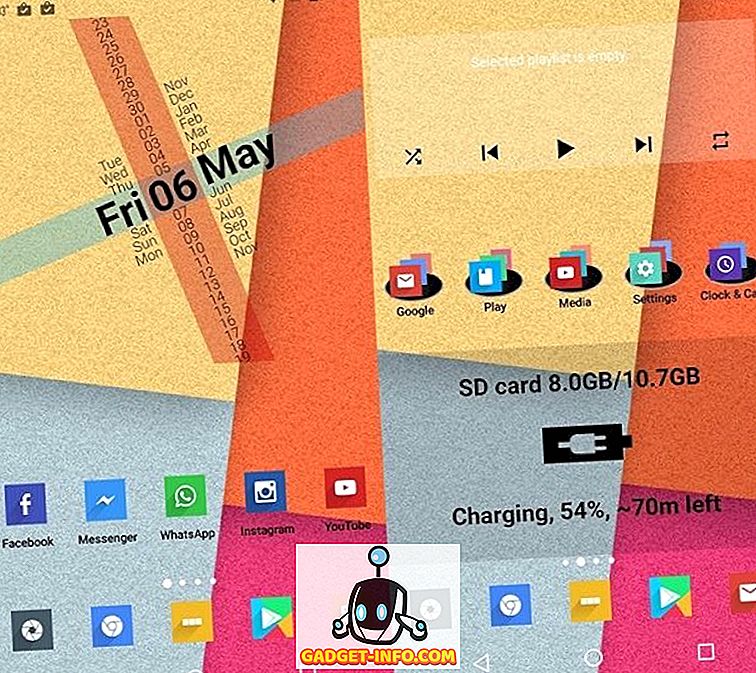
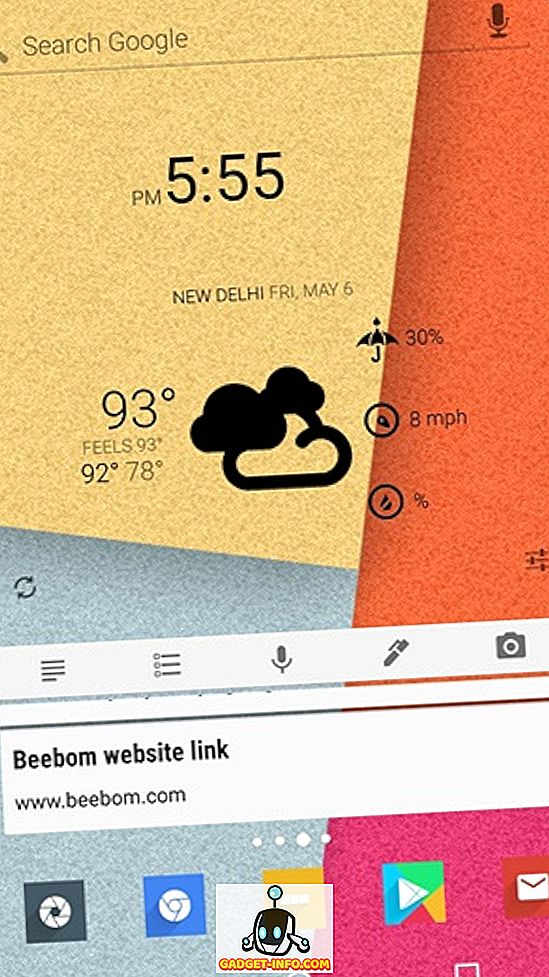
Ca ceea ce vezi? Dacă faceți acest lucru, puteți urmări cu ușurință pașii menționați mai sus și puteți obține tema pe dispozitiv.
Iată o scurtă prezentare video a temei Nova Launcher pe care am creat-o folosind pașii menționați mai sus:
Începeți să creați propriile teme Nova Launcher
Suntem destul de siguri ca acum puteti crea cu usurinta propria tema lansatoare Nova. Vă vom recomanda să implementați prima temă pentru a obține o idee mai bună despre modul în care lucrurile funcționează în anumite aplicații. Odată ce ați stăpânit arta de a crea teme de lansare Nova, împărtășiți imaginile temei dvs. cu noi în secțiunea de comentarii de mai jos.


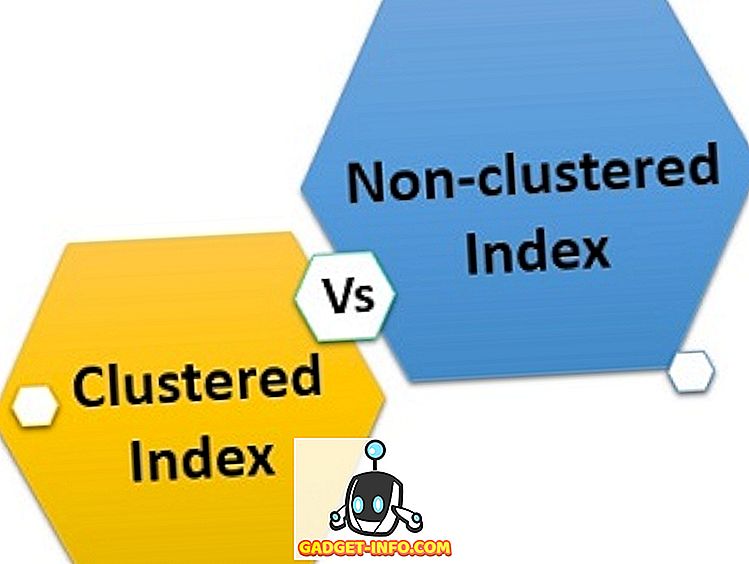





![cea mai bună galerie - O parodie a social media [Video]](https://gadget-info.com/img/best-gallery/213/parody-social-media.jpg)
